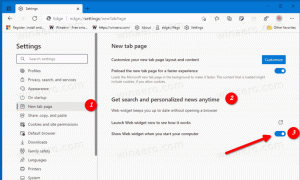Kuidas luua otsetee seadmete juurde Windows 8.1-s
Windows 8.1-s on lihtsustatud seadmete haldur, mis asub kaasaegse juhtpaneeli sees. Seadmete lehe avamiseks tuleb avada Charms Bar, klõpsata Sätted, seejärel valida PC Settings -> PC and Devices -> Devices. See on üsna pikk tee, eks?
Lubage mul näidata teile, kuidas saate oma aega säästa ja avada seadmed otse spetsiaalse otsetee abil.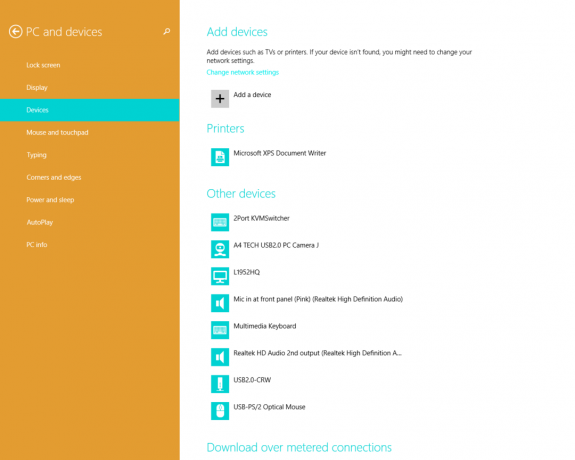
- Paremklõpsake töölaual ja valige selle kontekstimenüüst Uus -> Otsetee:

- Tippige või kopeerige ja kleepige otsetee sihtmärgiks järgmine:
%localappdata%\Packages\windows.immersivecontrolpanel_cw5n1h2txyewy\LocalState\Indexed\Settings\en-US\AAA_SettingsGroupRemovableMedia.settingcontent-ms
Märkus: "en-us" tähistab siin inglise keelt. Muutke see vastavalt ru-RU, de-DE ja nii edasi, kui teie Windowsi keel on erinev.

- Andke otseteele oma valitud nimi ja määrake äsja loodud otsetee jaoks soovitud ikoon:

- Nüüd saate proovida seda otseteed töös ja kinnitada see tegumiribale või avakuvale endale (või oma Start-menüüsse, kui kasutate mõnda kolmanda osapoole Start-menüüd, näiteks
Klassikaline Shell). Pange tähele, et Windows 8.1 ei luba teil seda otseteed millegi külge kinnitada, kuid sellele on lahendus.
Selle otsetee kinnitamiseks tegumiribale kasutage suurepärast vabavara tööriista nimega Kinnitage 8.
Selle otsetee avaekraanile kinnitamiseks peate tegema järgmist avage kõigi Windows 8.1 failide jaoks menüükäsk Kinnita avakuvale.
See on kõik! Nüüd saate iga kord, kui teil on vaja sellele valikule kiiresti juurde pääseda, lihtsalt klõpsata just loodud otseteel!